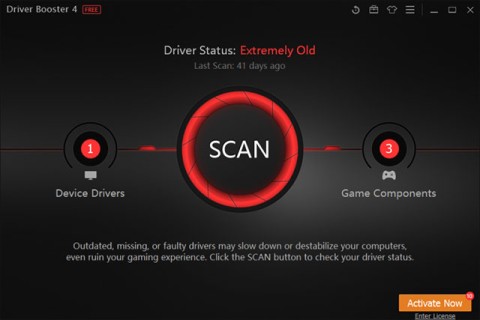Drivers para dispositivos de hardware em um computador são usados para se comunicar com o sistema operacional. Em termos simples, qualquer dispositivo de hardware que funcione no Windows precisa de um driver compatível.
Se você estiver enfrentando problemas no sistema, como impressora não funcionando, conexão com a rede indisponível ou som no computador... pode ser que o driver esteja muito antigo. Vamos aprender como atualizar o driver no Windows 11 logo em seguida.
Normalmente, você não precisa atualizar o driver.
Antes de começar, vamos falar sobre situações em que você não precisa atualizar seus drivers de hardware no Windows 11. Geralmente, você não deve atualizar seus drivers a menos que tenha certeza de que a nova atualização de driver corrigirá definitivamente o problema que você está tendo.
Se o dispositivo de hardware já estiver funcionando, instalar uma nova atualização de driver inadequada pode causar problemas indesejados. Em outras palavras, é uma forma de fazer uma alteração não testada no sistema.
A maneira mais segura de atualizar drivers no Windows 11
Ao procurar por atualizações de drivers, é importante saber que o Windows tem um recurso de atualização de driver integrado que atualiza os drivers automaticamente com o Windows Update. Portanto, se houver atualizações para componentes essenciais de hardware do sistema, como mouse, teclado, etc., o Windows geralmente as tratará automaticamente sem que você precise fazer nada.
Além disso, algumas atualizações de driver vêm como " Atualizações Opcionais " no Windows Update. A Microsoft recomenda que você não instale essas atualizações, a menos que esteja tentando resolver um problema conhecido com um dispositivo específico.
No entanto, se estiver com problemas, você ainda deve verificar se há alguma Atualização Opcional. Para isso, pressione Windows + i para abrir as Configurações do Windows . No menu exibido, clique em " Atualização do Windows " e selecione " Opções Avançadas ".

Na página Opções avançadas, role para baixo e clique em “ Atualizações opcionais ”.

Na página Atualizações Opcionais, clique no título da seção "Atualizações de Driver" para exibir opções adicionais. Em seguida, navegue pela lista e marque os pacotes de driver que deseja atualizar. Ao terminar, clique em " Baixar e Instalar ".

O Windows instalará o driver selecionado e, se necessário, reiniciará o computador. Esta é uma solução eficaz, mas nem todos os pacotes de driver podem ser encontrados no Windows Update. Nesse caso, veja abaixo.
O melhor lugar para baixar manualmente atualizações de driver
Às vezes, você precisa atualizar um dispositivo, como uma placa de vídeo, que não está incluído no Windows Update. Nesse caso, a melhor opção é acessar o site oficial do fabricante do dispositivo. Navegue até a seção " Suporte " e procure por " downloads ", " atualizações " ou " drivers " para o seu dispositivo.
Após baixar um pacote de driver confiável do fabricante do dispositivo, compacte-o e procure o programa " Setup " ou " Install ". Execute-o e o driver será instalado automaticamente e solicitará que você reinicie o sistema. Após a reinicialização do PC, seus novos drivers estarão prontos para uso.
Atualizar drivers manualmente com o Gerenciador de Dispositivos
Você também pode usar o Gerenciador de Dispositivos para alternar ou atualizar drivers para dispositivos específicos no Windows 11.
Para começar, clique no botão Iniciar e pesquise pela palavra-chave “ gerenciador de dispositivos ” e, em seguida, clique no ícone do Gerenciador de dispositivos nos resultados correspondentes retornados.

Na janela do Gerenciador de Dispositivos, navegue pela lista de dispositivos instalados no seu PC e encontre o dispositivo cujo driver você deseja atualizar. Clique com o botão direito do mouse e selecione " Atualizar Drivers ".

Na janela “Atualizar Drivers” que aparece, você tem duas opções:
- Pesquisar drivers automaticamente : esta opção ajuda o Windows a procurar drivers compatíveis no sistema e instalá-los automaticamente.
- Procurar drivers no meu computador : Esta opção permite especificar manualmente o local do novo driver que deseja instalar. Isso pode ser útil se você tiver baixado um driver compatível do site do fabricante ou quiser instalar o driver de um CD.

Se você selecionar " Pesquisar drivers automaticamente ", o Windows executará uma verificação dos arquivos de driver no seu sistema, procurando por drivers atualizados para o seu dispositivo. Se algum for encontrado, o Windows os instalará automaticamente e solicitará que você reinicie o PC ao concluir.
Caso contrário, você verá uma mensagem dizendo “ Os melhores drivers para o seu dispositivo já estão instalados ”. Nesse momento, você pode pesquisar mais clicando em “ Procurar drivers atualizados no Windows Update ”, que abrirá o menu Configurações > Windows Update . Caso contrário, clique em “ Fechar ”.

Se você selecionar " Procurar drivers no meu computador ", poderá procurar o local dos arquivos de driver clicando no botão " Procurar " e seguindo as etapas na tela. Ou você pode clicar em " Permitir que eu escolha em uma lista de drivers disponíveis no meu computador ".

Se o Windows reconhecer os drivers que você procurou — ou se você selecionar " Deixar-me escolher em uma lista de drivers disponíveis no meu computador " — o Windows exibirá uma lista de drivers compatíveis que você pode escolher para o dispositivo. Selecione um item da lista e clique em " Avançar ".

Se você vir a mensagem " Os melhores drivers para o seu dispositivo já estão instalados ", não há necessidade de atualização. Caso contrário, o pacote de drivers mais recente será instalado. O Windows solicitará que você reinicie o computador. Clique em " Sim ".

Quando você efetuar login novamente, o novo driver estará ativo.
Boa sorte!